
જ્યારે આપણે Appleપલથી લેપટોપ અથવા ડેસ્કટ desktopપ ખરીદે છે, ત્યારે અમને ખાતરી છે કે અમે અમારા ડેસ્કટ desktopપને પાવર સોર્સથી કનેક્ટ કરીએ ત્યારે, અમે બધું કરી શકશું. બાહ્ય વિડિઓ ટીવી અથવા પ્રોજેક્ટરની જેમ, અમે મુખ્ય ઉપકરણોની સ્ક્રીનને સરળતાથી અને ઝડપથી મંદ કરી શકતા નથી.
જ્યારે અમે અમારા Appleપલ ટીવી સાથે એરપ્લે કરીએ છીએ ત્યારે જ થાય છે. જ્યારે અમે એરપ્લે સક્રિય સાથે છીએ, ડેસ્કટ .પ કમ્પ્યુટરની સ્ક્રીન પણ તે જ જોઈ રહી છે.
આ કરવા માટે, અમે આજે તમારા માટે તૃતીય-પક્ષ એપ્લિકેશન દ્વારા ઉપાય લાવીએ છીએ. તે એપ્લિકેશન વિશે છે શેડ્સ. જ્યારે આપણે એપ્લિકેશન ઇન્સ્ટોલ કરીએ છીએ, ત્યારે તે એપ્લિકેશન ફોલ્ડરમાં ઇન્સ્ટોલ કરેલું નથી, પરંતુ સિસ્ટમ પસંદગીઓ પેનલમાં રાખવામાં આવે છે. જ્યારે તમે accessક્સેસ કરો છો, ત્યારે આપણે જોશું કે "પ્રારંભ" શબ્દ સાથેનું એક બટન છે. જ્યારે તમે તેના પર ક્લિક કરો છો, ત્યારે એપ્લિકેશન કનેક્ટેડ સ્ક્રીનો માટે શોધ કરે છે અને તેમને ધૂંધળું કરે છે કે જાણે તમે સનગ્લાસ પહેરેલો હોય. અમે ઝાંખું સમાયોજિત કરી શકીએ છીએ પરંતુ અમે તેજને સંપૂર્ણપણે નિષ્ક્રિય કરી શકીએ નહીં.
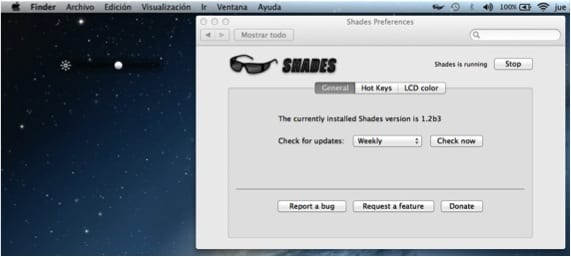
ઠીક છે, જેમ તમે જોઈ શકો છો, આ તે વિકલ્પોમાંથી એક છે જે બાહ્ય મોનિટરને આઈમેક સાથે કનેક્ટ કરતી વખતે આ સમસ્યાને નિયંત્રિત કરવા માટે અમે તમને રજૂ કરીએ છીએ. જો તમને તે કરવાની કોઈ અન્ય રીત ખબર છે, તો આ પોસ્ટની નીચે ટિપ્પણી કરવામાં અચકાવું નહીં.
વધુ મહિતી - [વિડિઓ] બહુવિધ મોનિટરથી કનેક્ટ થયેલ ઓએસ એક્સ મેવરિક્સ
સોર્સ - શેડ્સ